Cum să remediați problema de afișare a telefonului S7/S7 Edge după actualizarea nougat. Acum, aveți opțiunea de a ajusta rezoluția ecranului pe nougat Samsung Galaxy S7, S7 Edge și alte modele. Actualizarea Nougat poate comuta afișajul telefonului dvs. de la modul WQHD la modul FHD. Iată cum să corectați această modificare.
Samsung a lansat recent actualizarea Android 7.0 Nougat pentru Galaxy S7 și S7 Edge. Firmware-ul actualizat include câteva funcții și îmbunătățiri noi. Android Nougat revizuiește complet interfața de utilizator TouchWiz pentru dispozitivele Samsung Galaxy. Aplicația Setări, dialer-ul, ID-ul apelantului, bara de stare a pictogramei, meniul de comutare și diverse alte elemente ale UI au fost reproiectate de la zero. Actualizarea Nougat nu numai că face telefoanele mai rapide, ci și îmbunătățește durata de viață a bateriei.
Samsung a extins opțiunile de personalizare a telefoanelor de stoc. Utilizatorii pot selecta acum rezoluția de afișare preferată pentru ecranul telefonului lor. În timp ce Galaxy S7 și S7 Edge dispun de afișaje QHD, utilizatorii au flexibilitatea de a reduce rezoluția pentru a conserva durata de viață a bateriei. În consecință, după actualizare, rezoluția implicită a interfeței de utilizator se modifică de la 2560 x 1440 pixeli la 1080 x 1920 pixeli. Acest lucru poate duce la un afișaj mai puțin vibrant după actualizarea Nougat, dar opțiunea de ajustare a rezoluției este ușor disponibilă pe telefon pentru ca utilizatorii să își optimizeze preferințele.
Samsung a inclus setarea rezoluției în opțiunile de afișare ale software-ului Android Nougat. Pentru a-l personaliza, puteți naviga cu ușurință la setări și le puteți ajusta după preferințe. Urmați pașii de mai jos pentru a corecta imediat afișarea de pe Galaxy S7, S7 Edge și alte dispozitive Samsung Galaxy.
Cum să remediați problema de afișare în problema telefonului pe Galaxy S7/S7 Edge după Nougat
- Accesați meniul Setări de pe telefonul Samsung Galaxy care rulează Nougat.
- Navigați la opțiunea Afișare din meniul Setări.
- Apoi, găsiți opțiunea „Rezoluție ecran” din setările afișajului și selectați-o.
- În meniul de rezoluție a ecranului, alegeți rezoluția preferată și salvați setările.
- Asta completează procesul!
Simțiți-vă liber să puneți întrebări cu privire la această postare scriind în secțiunea de comentarii de mai jos.
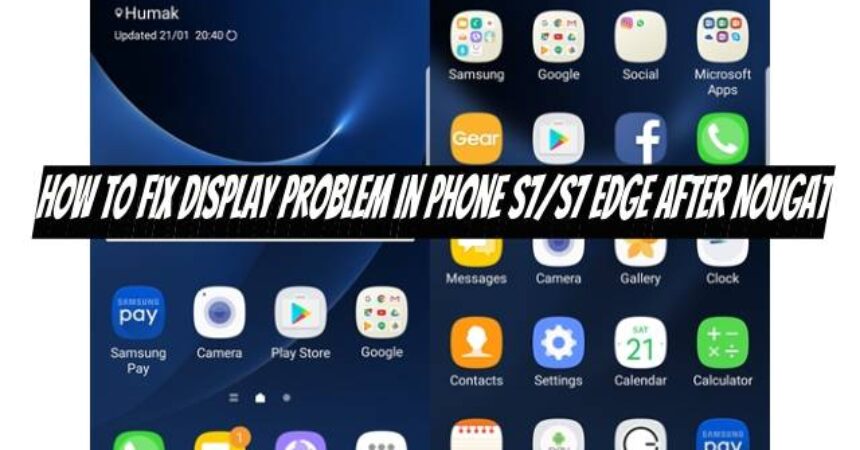





![Cum-Pentru a descărca ultima versiune a lui Odin PC [V 3.09] Cum-Pentru a descărca ultima versiune a lui Odin PC [V 3.09]](https://www.android1pro.com/wp-content/uploads/2015/10/a1-270x225.png)